 Página delantera > Tutoriales de software > Las 9 mejores formas de arreglar aplicaciones de Mac atascadas al instalar
Página delantera > Tutoriales de software > Las 9 mejores formas de arreglar aplicaciones de Mac atascadas al instalar
Las 9 mejores formas de arreglar aplicaciones de Mac atascadas al instalar
El ecosistema macOS tiene aplicaciones y servicios útiles para mejorar tu experiencia. Si bien Apple ofrece la App Store predeterminada en Mac, algunos usuarios también descargan archivos de aplicaciones de sitios web de terceros. El problema ocurre cuando las aplicaciones de Mac se atascan al instalarse. Antes de pasar a una aplicación alternativa para realizar el trabajo, utilice los siguientes trucos para corregir los errores de instalación de la aplicación en su Mac.
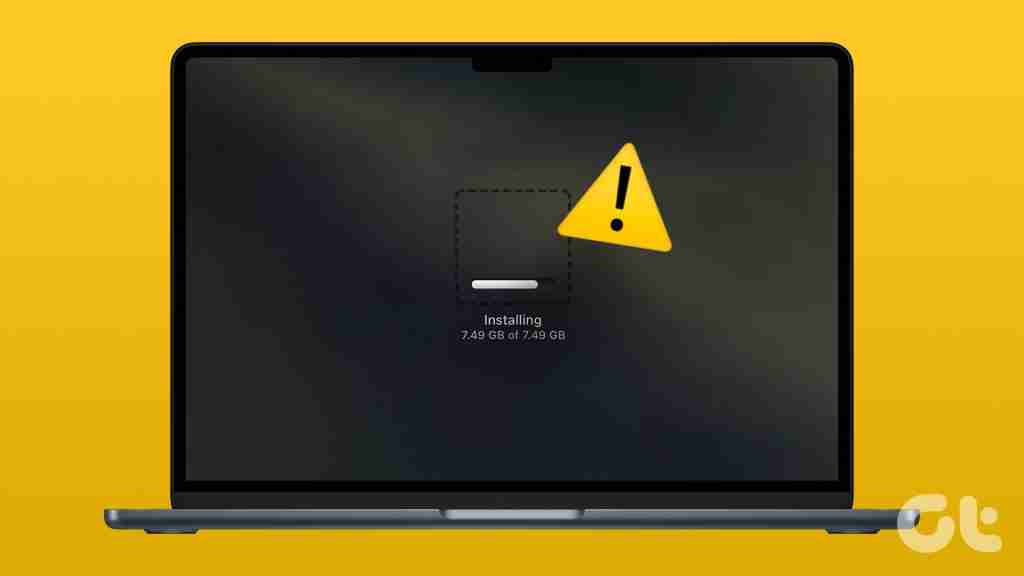
La instalación de la aplicación, que tarda una eternidad, puede alterar tus horas de trabajo. El problema le impide acceder y actualizar aplicaciones en Mac. Siempre puedes probar una aplicación alternativa, pero si el problema persiste con todos los programas, sigue los siguientes consejos para solucionar problemas.
1. Espere algún tiempo
Si tiene una MacBook Air Intel de nivel básico, la instalación de software que consume muchos recursos como Microsoft Office, Photoshop, Lightroom y más puede llevar algún tiempo. Tu MacBook tiene una CPU de gama baja y requiere paciencia para instalar la aplicación. Los últimos modelos de Mac de la serie M han mejorado significativamente la velocidad de instalación de aplicaciones.
2. Asegúrese de cerrar la aplicación cuando se le solicite
Cuando actualizas aplicaciones desde Mac App Store, el sistema primero descarga el archivo de actualización y lo instala. Antes de completar la instalación, macOS le pide que cierre la aplicación. Puede hacer clic derecho en la aplicación Mac y seleccionar Salir. También puedes forzar el cierre de una aplicación de Mac desde el Monitor de actividad.
Paso 1: Presione el método abreviado de teclado Command Space para iniciar Spotlight Search. Presiona la tecla Retorno.
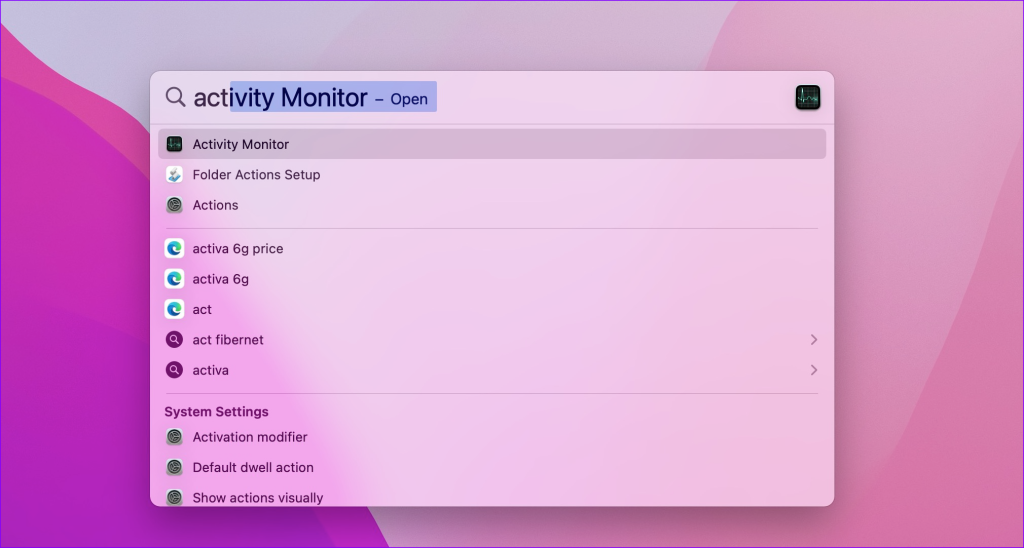
Paso 2: Selecciona una aplicación que no se puede instalar. Pulsa la marca x en la parte superior e inténtalo de nuevo.
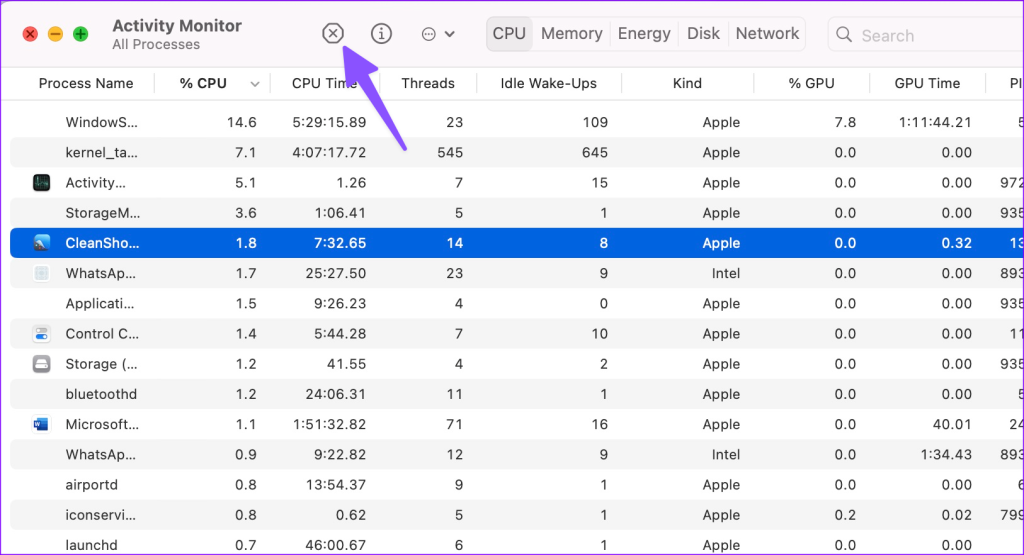
3. Verificar almacenamiento de Mac
¿La descarga de tu aplicación para Mac se completó pero se quedó bloqueada durante la instalación? El almacenamiento insuficiente de Mac a menudo provoca este tipo de problemas en su máquina de trabajo. A continuación te explicamos cómo puedes comprobar y liberar el almacenamiento restante en tu Mac.
Paso 1: Haz clic en el ícono de Apple en la esquina superior izquierda. Seleccione Configuración del sistema en el menú contextual.
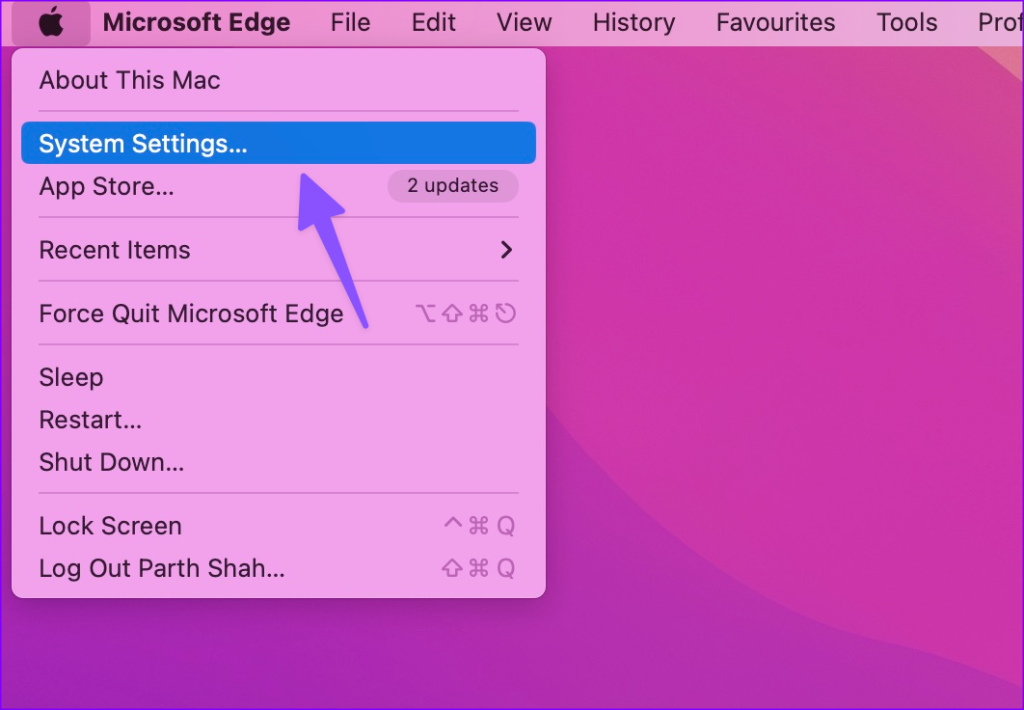
Paso 2: Elija General en la barra lateral izquierda y seleccione Almacenamiento en el panel derecho.
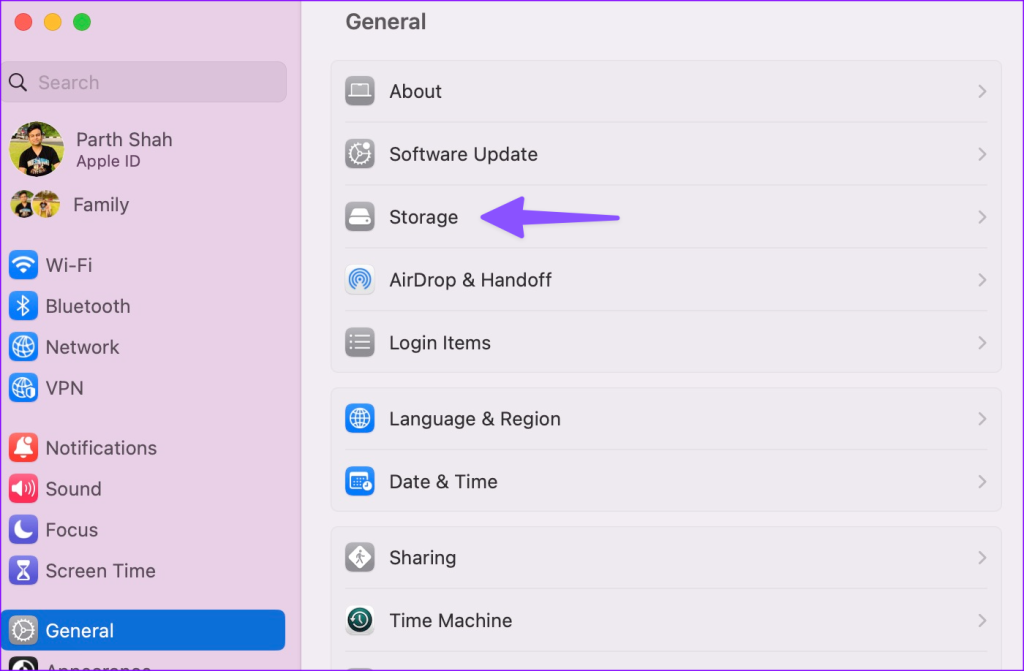
Paso 3: Puede consultar un desglose detallado del almacenamiento en el siguiente menú.

Si el almacenamiento de tu Mac está casi lleno, utiliza las recomendaciones para optimizar el espacio. Puede cargar archivos multimedia a iCloud, eliminar movimientos y programas de TV que ya desea del Apple TV y vaciar la papelera automáticamente para liberar espacio. Continúe leyendo si sus aplicaciones de Mac aún no se pueden instalar.
4. Verifique la conexión de red
No puedes descargar aplicaciones de la App Store si no tienes una conexión a Internet activa. Cuando trabajas con velocidades de red lentas en Mac, puedes terminar descargando un archivo de aplicación parcial o corrupto de la web. Estas aplicaciones se atascan al instalarse.
Deberás conectarte a una red Wi-Fi de alta velocidad e intentar descargar e instalar la aplicación nuevamente.
Paso 1: Haz clic en el ícono del Centro de control en la esquina superior derecha de la barra de menú.
Paso 2: Elige la red Wi-Fi y conéctate a una más rápida.
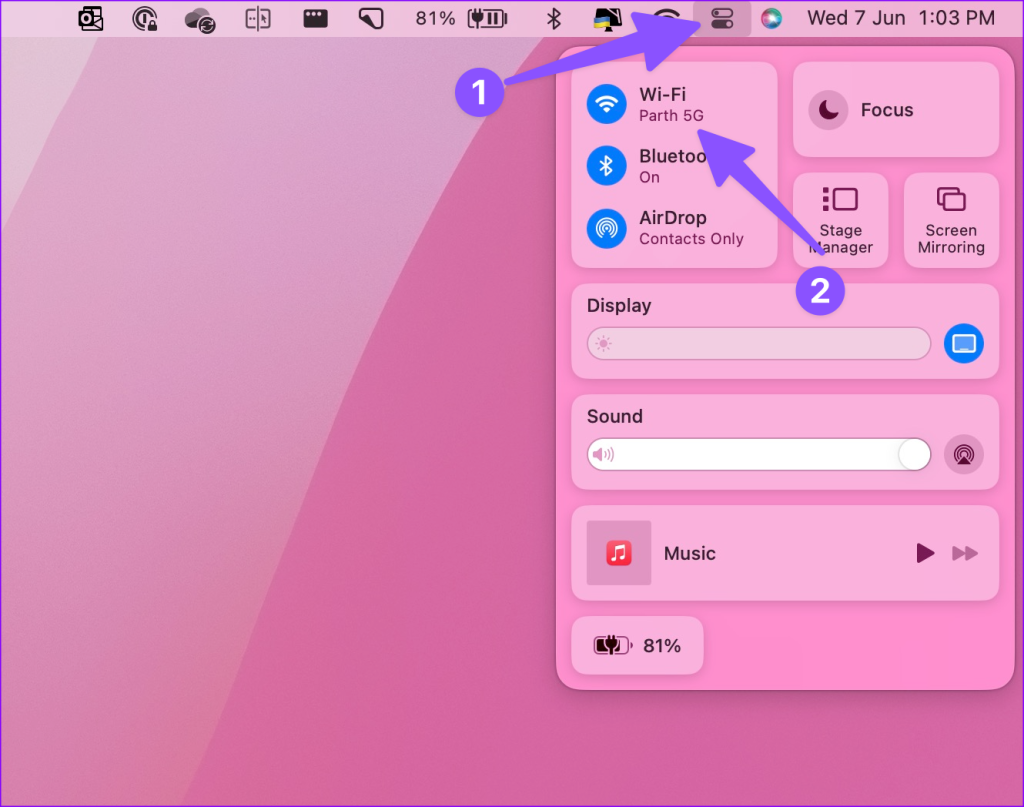
Puedes ejecutar una prueba de velocidad para comprobar la velocidad de tu conexión.
5. Reinstale la aplicación
¿Te enfrentas a un error de instalación al actualizar aplicaciones existentes en tu Mac? Puedes eliminar la aplicación e intentar descargarla nuevamente.
Paso 1: Abra el Finder en Mac. Selecciona Aplicaciones en la barra lateral.
Paso 2: Haz clic derecho en una aplicación y muévela a la papelera.
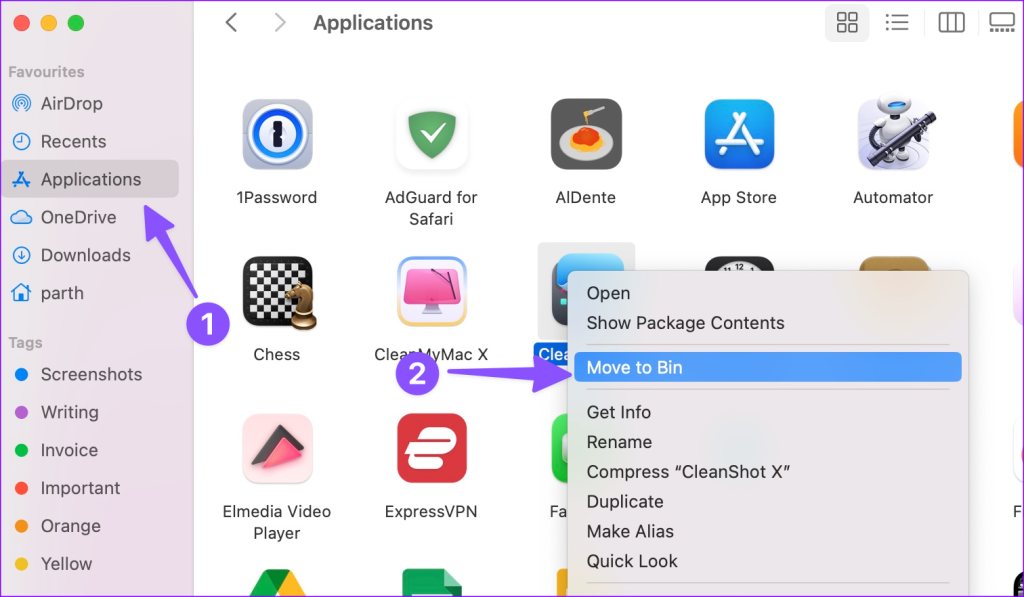
Si tiene problemas para eliminar el programa, fuerce el cierre de la aplicación y los procesos relacionados desde el Monitor de actividad (consulte los pasos anteriores) y vuelva a intentarlo. Después de eso, puedes descargar la aplicación desde App Store y completar el proceso de instalación.
6. No descargue aplicaciones de fuentes no verificadas
Te recomendamos que siempre visites la Mac App Store para descargar aplicaciones populares. Si una aplicación específica no está disponible en la App Store, utilice el sitio web oficial para guardar el archivo de la aplicación. Se recomienda no descargar aplicaciones de fuentes no verificadas. Los archivos guardados de sitios web no oficiales pueden estar corruptos o desactualizados y provocar errores de instalación.
7. Apague el antivirus
¿Estás utilizando una aplicación antivirus de terceros en tu Mac? Puede bloquear la instalación de aplicaciones no verificadas en su Mac. Deberá desactivar dicha aplicación antivirus e intentarlo de nuevo.
8. Actualizar macOS
Si ejecutas una versión antigua de macOS, es posible que tus aplicaciones de Mac se bloqueen al instalarse.
Paso 1: Dirígete a General en la Configuración del sistema de Mac (consulta los pasos anteriores).
Paso 2: Selecciona Actualización de software e instala la última versión de macOS.
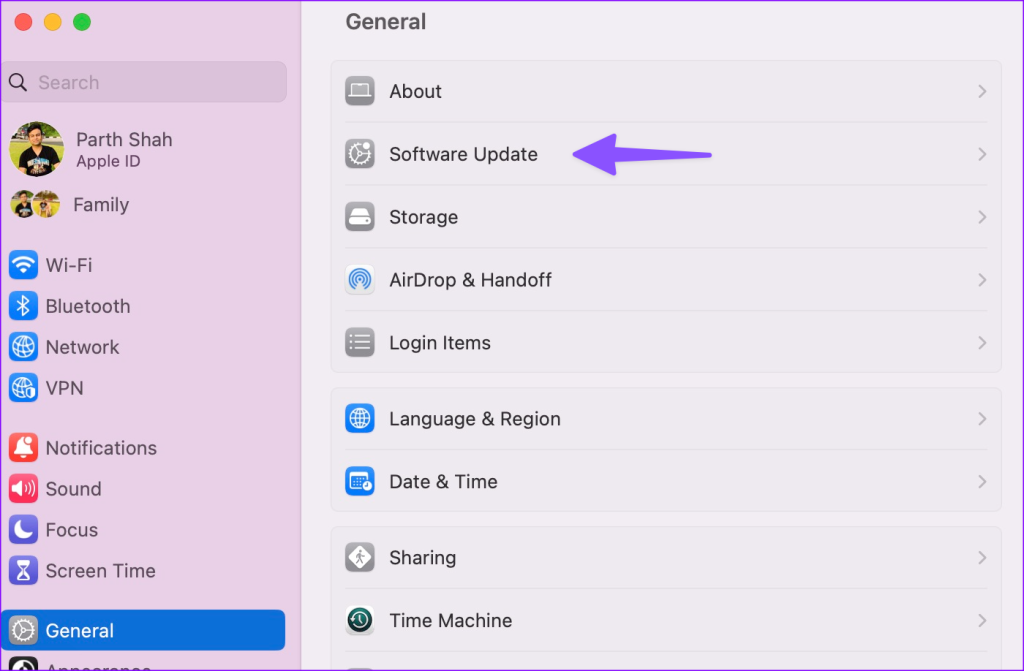
9. Contactar al desarrollador
Es posible que el desarrollador de la aplicación haya publicado una actualización corrupta en Mac. Si una aplicación específica falla durante la instalación, comuníquese con el desarrollador sobre el problema.
Explora el ecosistema Mac
No puedes disfrutar de las últimas funciones cuando las actualizaciones de tu aplicación Mac no se instalan. Antes de correr al centro de servicio más cercano, siga los pasos anteriores para solucionar el problema en un par de minutos. ¿Qué truco funcionó para ti? Comparta sus hallazgos en los comentarios a continuación.
-
 Consejos para usar puntos de acceso de teléfonos móviles: cómo evitar el aumento en el tráfico de datosUso de su teléfono como punto de acceso para su computadora portátil sobre la marcha es conveniente, pero las computadoras portátiles son cerdos de d...Tutoriales de software Publicado el 2025-04-18
Consejos para usar puntos de acceso de teléfonos móviles: cómo evitar el aumento en el tráfico de datosUso de su teléfono como punto de acceso para su computadora portátil sobre la marcha es conveniente, pero las computadoras portátiles son cerdos de d...Tutoriales de software Publicado el 2025-04-18 -
 ¿Cuál es mejor en comparación con iPhone y Android?elección entre iOS y Android: una comparación detallada El mercado de teléfonos móviles está dominado por dos actores principales: iOS y Android. ...Tutoriales de software Publicado el 2025-04-17
¿Cuál es mejor en comparación con iPhone y Android?elección entre iOS y Android: una comparación detallada El mercado de teléfonos móviles está dominado por dos actores principales: iOS y Android. ...Tutoriales de software Publicado el 2025-04-17 -
 ¿Safari se ralentiza en Mac? ¡El secreto para acelerar a Safari!El navegador Safari funciona lentamente? ¡Una guía imperdible para la aceleración para los usuarios de Mac! Safari es uno de los navegadores más rá...Tutoriales de software Publicado el 2025-04-17
¿Safari se ralentiza en Mac? ¡El secreto para acelerar a Safari!El navegador Safari funciona lentamente? ¡Una guía imperdible para la aceleración para los usuarios de Mac! Safari es uno de los navegadores más rá...Tutoriales de software Publicado el 2025-04-17 -
 Pensé que nunca necesitaría una billetera hasta que esto sucedieraEstás en un buen restaurante con tu amado; Quizás ambos estén disfrutando de un bistec encantador. Después de un tiempo, levanta la mano y le pregunt...Tutoriales de software Publicado el 2025-04-17
Pensé que nunca necesitaría una billetera hasta que esto sucedieraEstás en un buen restaurante con tu amado; Quizás ambos estén disfrutando de un bistec encantador. Después de un tiempo, levanta la mano y le pregunt...Tutoriales de software Publicado el 2025-04-17 -
 Comparación entre McAfee y Mackeeper: ¿Cuál es mejor? ¿Cómo elegir el software antivirus?elegir la solución de seguridad cibernética adecuada para su Mac puede ser complicado. Esta comparación de McAfee y Mackeeper lo ayuda a decidir ent...Tutoriales de software Publicado el 2025-04-17
Comparación entre McAfee y Mackeeper: ¿Cuál es mejor? ¿Cómo elegir el software antivirus?elegir la solución de seguridad cibernética adecuada para su Mac puede ser complicado. Esta comparación de McAfee y Mackeeper lo ayuda a decidir ent...Tutoriales de software Publicado el 2025-04-17 -
 7 aplicaciones de comunicación de seguridad que debe usarelegir una aplicación de mensajería a menudo se reduce a lo que usan sus contactos, con vistas a un factor crucial: la seguridad. Compartimos inform...Tutoriales de software Publicado el 2025-04-17
7 aplicaciones de comunicación de seguridad que debe usarelegir una aplicación de mensajería a menudo se reduce a lo que usan sus contactos, con vistas a un factor crucial: la seguridad. Compartimos inform...Tutoriales de software Publicado el 2025-04-17 -
 La mejor guía de cómo etiquetar cualquier sitio webmás allá de la estática: anotando páginas web con facilidad La web no debería ser una experiencia estática. Con las herramientas adecuadas, puede ...Tutoriales de software Publicado el 2025-04-17
La mejor guía de cómo etiquetar cualquier sitio webmás allá de la estática: anotando páginas web con facilidad La web no debería ser una experiencia estática. Con las herramientas adecuadas, puede ...Tutoriales de software Publicado el 2025-04-17 -
 ¿No se puede ingresar el BIOS después de actualizar la CPU? Solución práctica¿Quiere descubrir el problema: no se puede acceder al BIOS después de la actualización de la CPU? No se asuste, esta guía de MiniTool está escrita pa...Tutoriales de software Publicado el 2025-04-17
¿No se puede ingresar el BIOS después de actualizar la CPU? Solución práctica¿Quiere descubrir el problema: no se puede acceder al BIOS después de la actualización de la CPU? No se asuste, esta guía de MiniTool está escrita pa...Tutoriales de software Publicado el 2025-04-17 -
 Cómo evitar que ex aparezca en tus recuerdos de fotosA todos les gusta un buen retroceso, por lo que las fotos de Google y Apple usan sus algoritmos para resurgir los recuerdos de años pasados. Pero h...Tutoriales de software Publicado el 2025-04-16
Cómo evitar que ex aparezca en tus recuerdos de fotosA todos les gusta un buen retroceso, por lo que las fotos de Google y Apple usan sus algoritmos para resurgir los recuerdos de años pasados. Pero h...Tutoriales de software Publicado el 2025-04-16 -
 Las tres técnicas de formato inteligentes de Excel son rápidasLas hojas de cálculo no deben ser aburridas y secas; si desea que la gente las lea, eso es. Aprenda algunos trucos para facilitar el formateo de sus ...Tutoriales de software Publicado el 2025-04-16
Las tres técnicas de formato inteligentes de Excel son rápidasLas hojas de cálculo no deben ser aburridas y secas; si desea que la gente las lea, eso es. Aprenda algunos trucos para facilitar el formateo de sus ...Tutoriales de software Publicado el 2025-04-16 -
 ¿No se puede encontrar la dirección DNS de Windows 11? 10 soluciones prácticasRead our disclosure page to find out how can you help MSPoweruser sustain the editorial team Read more ...Tutoriales de software Publicado el 2025-04-16
¿No se puede encontrar la dirección DNS de Windows 11? 10 soluciones prácticasRead our disclosure page to find out how can you help MSPoweruser sustain the editorial team Read more ...Tutoriales de software Publicado el 2025-04-16 -
 Tome la iniciativa en Protección de datos: opture y controle sus datosusted es más que un solo punto de datos. La opción de exclusión le permite recuperar el control de su información personal. El término "...Tutoriales de software Publicado el 2025-04-16
Tome la iniciativa en Protección de datos: opture y controle sus datosusted es más que un solo punto de datos. La opción de exclusión le permite recuperar el control de su información personal. El término "...Tutoriales de software Publicado el 2025-04-16 -
 Comprar bancos de energía y tener cuidado con esta mentira de marketingLa verdad sobre la capacidad de potencia móvil: la gran brecha entre la capacidad publicitaria y la capacidad real La capacidad anunciada por los f...Tutoriales de software Publicado el 2025-04-15
Comprar bancos de energía y tener cuidado con esta mentira de marketingLa verdad sobre la capacidad de potencia móvil: la gran brecha entre la capacidad publicitaria y la capacidad real La capacidad anunciada por los f...Tutoriales de software Publicado el 2025-04-15 -
 Resuelva el problema de la inicio atascado después de la actualización de Windows 11 KB5043145Esta guía ofrece soluciones para resolver el problema de congelación de inicio de Windows 11 después de la actualización KB5043145. Este problema fr...Tutoriales de software Publicado el 2025-04-15
Resuelva el problema de la inicio atascado después de la actualización de Windows 11 KB5043145Esta guía ofrece soluciones para resolver el problema de congelación de inicio de Windows 11 después de la actualización KB5043145. Este problema fr...Tutoriales de software Publicado el 2025-04-15 -
 Artifactos esenciales para organizar muebles para el hogar: las mejores aplicaciones y gadgets清洁是一项永无止境的苦差事——新的灰尘和污垢潜伏在角落里,随时准备破坏您辛勤的成果。但是,即使您无法彻底摆脱家务,您也可以使用合适的应用程序和设备更快地整理房间。以下九款产品可以帮助您减少清洁时间,让您有更多时间去做其他事情。 Sortly 在开始擦洗之前,您需要整理散落在您家里的物品。一旦杂物不...Tutoriales de software Publicado el 2025-04-15
Artifactos esenciales para organizar muebles para el hogar: las mejores aplicaciones y gadgets清洁是一项永无止境的苦差事——新的灰尘和污垢潜伏在角落里,随时准备破坏您辛勤的成果。但是,即使您无法彻底摆脱家务,您也可以使用合适的应用程序和设备更快地整理房间。以下九款产品可以帮助您减少清洁时间,让您有更多时间去做其他事情。 Sortly 在开始擦洗之前,您需要整理散落在您家里的物品。一旦杂物不...Tutoriales de software Publicado el 2025-04-15
Estudiar chino
- 1 ¿Cómo se dice "caminar" en chino? 走路 pronunciación china, 走路 aprendizaje chino
- 2 ¿Cómo se dice "tomar un avión" en chino? 坐飞机 pronunciación china, 坐飞机 aprendizaje chino
- 3 ¿Cómo se dice "tomar un tren" en chino? 坐火车 pronunciación china, 坐火车 aprendizaje chino
- 4 ¿Cómo se dice "tomar un autobús" en chino? 坐车 pronunciación china, 坐车 aprendizaje chino
- 5 ¿Cómo se dice conducir en chino? 开车 pronunciación china, 开车 aprendizaje chino
- 6 ¿Cómo se dice nadar en chino? 游泳 pronunciación china, 游泳 aprendizaje chino
- 7 ¿Cómo se dice andar en bicicleta en chino? 骑自行车 pronunciación china, 骑自行车 aprendizaje chino
- 8 ¿Cómo se dice hola en chino? 你好Pronunciación china, 你好Aprendizaje chino
- 9 ¿Cómo se dice gracias en chino? 谢谢Pronunciación china, 谢谢Aprendizaje chino
- 10 How to say goodbye in Chinese? 再见Chinese pronunciation, 再见Chinese learning
























